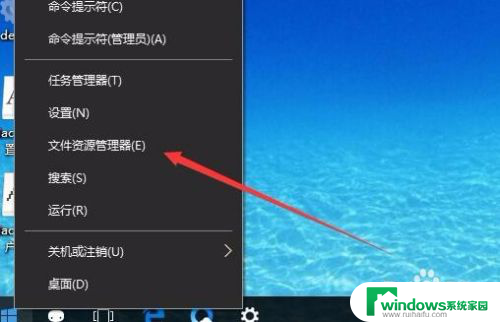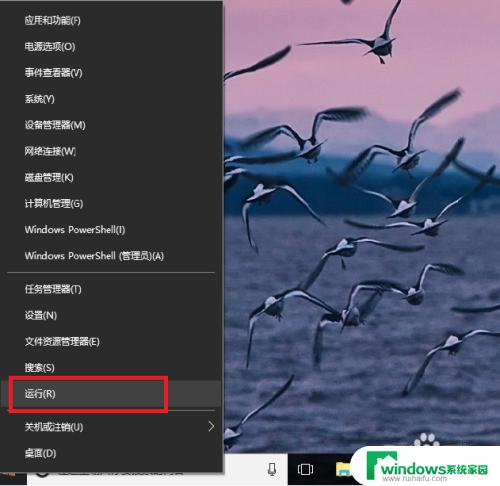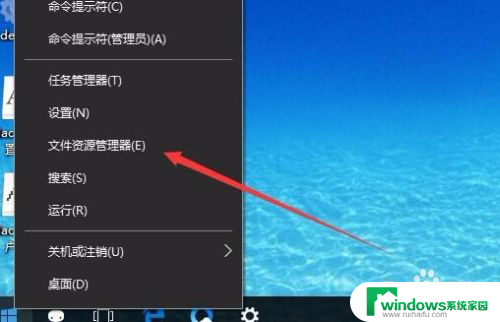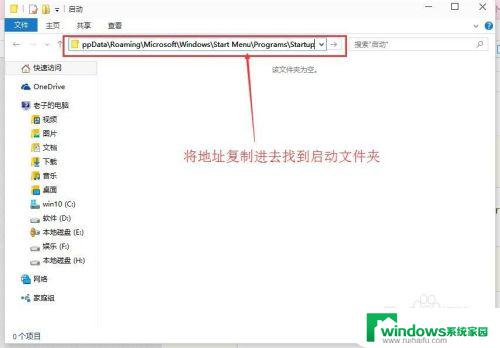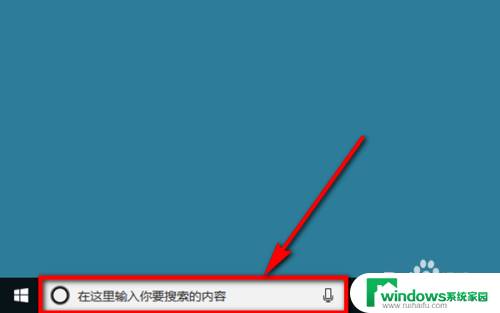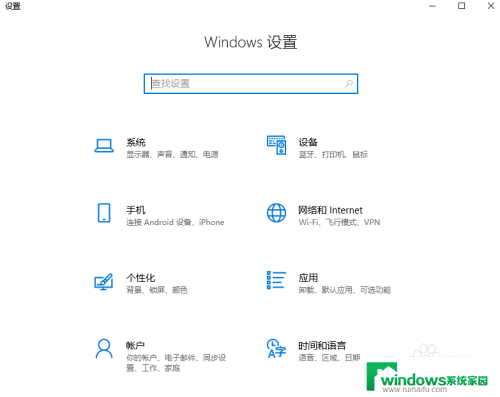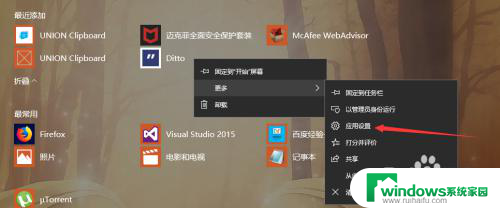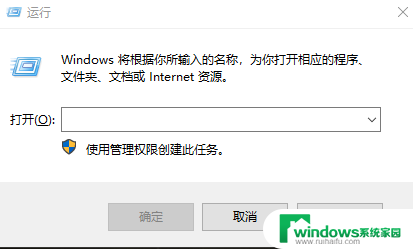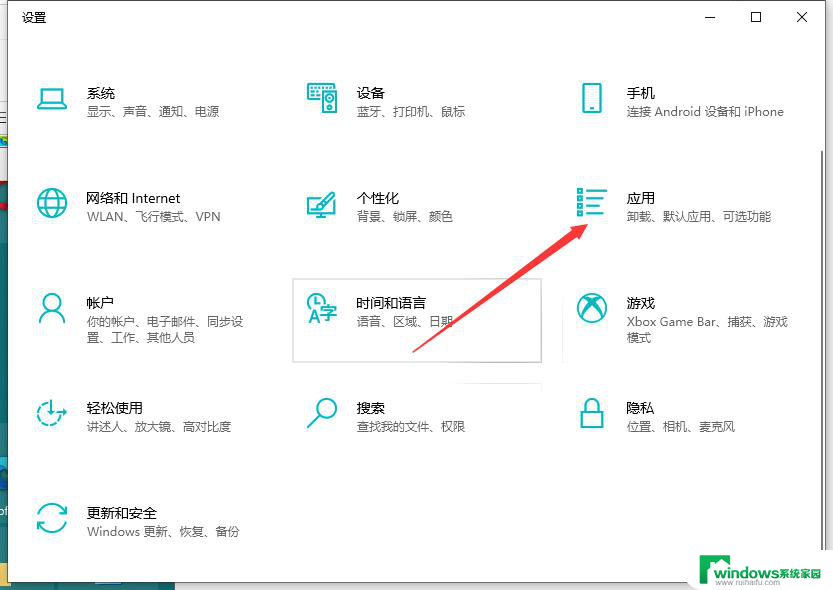windows启动项文件夹 如何在Windows10中打开开机启动项文件夹
更新时间:2023-07-25 17:56:11作者:xiaoliu
windows启动项文件夹,在Windows 10操作系统中,开机启动项文件夹扮演着重要的角色,它是一个存放程序快捷方式的文件夹,当我们开机时,系统会自动运行这些程序,从而提高我们的工作效率。很多人不知道如何打开这个神秘的文件夹,从而无法对开机启动项进行管理和调整。本文将教你如何在Windows 10中打开开机启动项文件夹,让你轻松地进行自定义设置,以满足个人需求。无论是添加新的启动程序,或是删除不需要的程序,你都能在这个文件夹中一览无余,让开机过程更加高效和个性化。
具体步骤:
1.方法一:通过文件管理器直接找到开机启动项的文件夹。
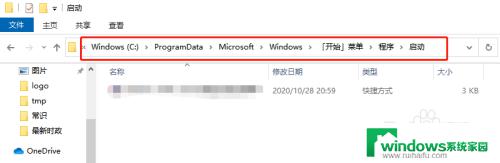
2.方法二:通过命令的方式打开。
首先,右键点击左下角“windows”图标。
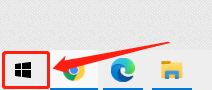
3.然后,在弹出的对话框中选择“运行”选项。
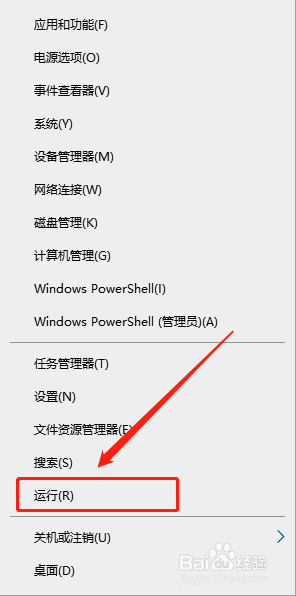
4.之后,在弹出的运行对话框中输入<shell:Common Startup>,点击确定。
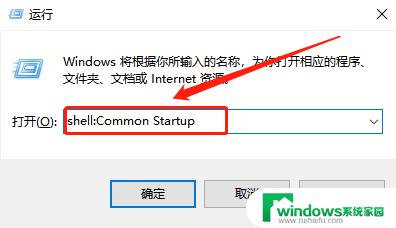
5.这样,就成功地打开了开机启动项的文件夹了。
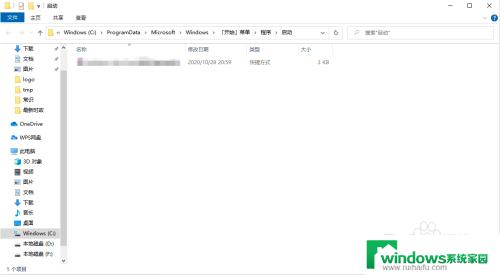
以上是Windows启动项文件夹的所有内容,如果您遇到了这种情况,可以按照小编的方法进行解决,希望这能帮到您。